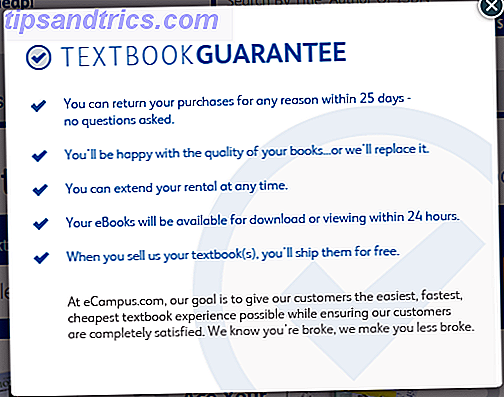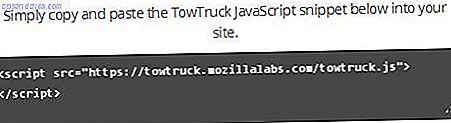Prenez le contrôle de Time Machine de votre Mac - des sauvegardes personnalisées à la découverte de ces 2 Go de nouveaux fichiers, les bonnes applications peuvent vous donner la puissance et les connaissances que les outils propres d'Apple ne fournissent pas.
Comment restaurer les données à partir de sauvegardes Time Machine Comment restaurer les données à partir de sauvegardes Time Machine Il est vraiment facile de configurer Time Machine, le logiciel de sauvegarde qui vient avec chaque Mac - mais Comment obtenez-vous vos fichiers quand les choses vont mal? En savoir plus (à moins que vous souhaitiez sauvegarder sur un NAS non pris en charge Transformez votre NAS ou Windows en une sauvegarde Time Machine Transformez votre NAS ou Windows en une sauvegarde Time Machine Utilisez votre NAS ou tout partage réseau pour sauvegarder votre Mac avec Time Machine (Lire la suite), mais cette simplicité a un prix: un manque de contrôle. Si vous voulez définir quand Time Machine fait et ne sauvegarde pas, ou en savoir plus sur le fonctionnement de votre Time Machine, ce sont les meilleurs outils pour le travail.
Time Machine Editor (gratuit): contrôle lorsque des sauvegardes se produisent
Par défaut, Time Machine sauvegarde chaque heure de connexion de votre Mac à votre disque de sauvegarde. Si vous préférez que ce soit toutes les deux heures, voire toutes les six heures, Time Machine Editor vous permet de le faire.
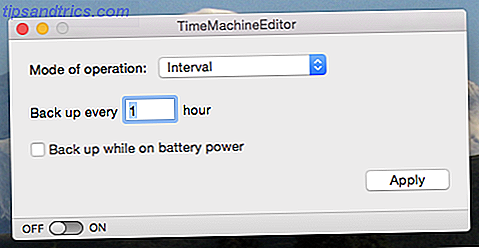
Alternativement, vous pouvez indiquer à Time Machine Editor d'exécuter uniquement des sauvegardes lorsque vous n'utilisez pas votre ordinateur, ce qui est très bien si vous trouvez que les sauvegardes vous ralentissent. Ou, si vous voulez vraiment le contrôle, vous pouvez mettre en place un calendrier élaboré.

Vous pouvez, par exemple, exécuter des sauvegardes horaires Time Machine uniquement certains jours de la semaine. Vous pouvez également définir votre sauvegarde en même temps, tous les jours. Il n'y a pas de limite au nombre de fois que vous pouvez définir, ce qui vous donne un contrôle total sur les sauvegardes - parfait pour quiconque est obsédé par les performances. Il existe même un support expérimental pour Power Nap, ce qui signifie que les nouveaux Macs pourraient exécuter des sauvegardes, comme prévu, pendant leur sommeil.
Fondamentalement, si vous voulez contrôler quand Time Machine sauvegarde, c'est le meilleur outil pour le travail. Et c'est gratuit.
BackupLoupe (5 $, essai gratuit): voir ce qui a été sauvegardé et quand
Avez-vous déjà vu que Time Machine sauvegardait 2 Go de fichiers, seulement pour se demander comment vous avez réussi à créer autant d'informations en quelques heures? Si c'est le cas, BackupLoupe est fait pour vous. Cette application analyse votre Time Machine afin que vous puissiez parcourir ce qui a été sauvegardé quand.

Dans ce cas, il semble qu'une mise à jour de Chrome est responsable d'une grande partie de la taille de la dernière sauvegarde. Qui savait?
L'analyse des différents instantanés peut prendre un certain temps, mais une fois cela fait, vous pouvez voir exactement quels fichiers ont été mis à jour lors de chaque session de sauvegarde. Cela facilite la recherche de fichiers volumineux et constamment mis à jour qui pourraient valoir la peine d'être ajoutés à la liste d'exceptions de Time Machine.
Time Machine Buddy (gratuit): Lire les journaux détaillés
Vous vous demandez ce que Time Machine est en train de faire? Time Machine Buddy est un widget Tableau de bord qui vous indique quand une sauvegarde est en cours ou lorsque la dernière sauvegarde a été exécutée. Il vous permet également de lire les journaux détaillés de la sauvegarde en cours, afin que vous puissiez voir exactement ce que Time Machine est en train de faire.

Cela peut être très utile si une sauvegarde prend particulièrement de temps ou semble ne pas fonctionner du tout.
Si vous n'utilisez plus le tableau de bord, ne vous inquiétez pas: vous pouvez transformer n'importe quel widget dans sa propre application. Activer n'importe quel widget de tableau de bord Mac dans sa propre application Transformez n'importe quel widget Dashboard Mac en application propre Vous n'avez probablement pas utilisé Dashboard ans, mais il y a ce widget que vous souhaitez que vous pourriez simplement transformer en une application. Devine quoi? Vous pouvez! Lire plus rapidement assez.
Alternativement, vous pouvez vérifier les journaux sans une application dédiée: dirigez-vous simplement vers votre dossier Utilities, puis ouvrez Terminal. Tapez "backupd" dans la recherche et vous devriez voir les entrées Time Machine les plus récentes dans le journal.
Obtenir des informations sur Time Machine depuis le terminal
Si vous voulez vraiment creuser dans Time Machine, vous pouvez essayer tmutil dans le terminal. Cette commande vous permet de contrôler et de rechercher des informations sur votre Time Machine à partir de la ligne de commande. Tapez man tmutil dans le Terminal pour un aperçu, ou lisez le manuel de tmutil en ligne. Voici quelques exemples de ce que vous pouvez faire:
tmutil startbackup- démarre une sauvegarde, maintenant.tmutil stopbackup- arrête la sauvegarde en cours.tmutil compare- compare votre ordinateur à la dernière sauvegarde.tmutil latestbackup- vous montre le chemin vers la dernière sauvegarde.

Ce sont quelques-unes des commandes les plus simples, alors fouillez dans le manuel si vous voulez plus de contrôle.
Il est également intéressant de noter que cette commande pourrait être très utile si vous utilisez Geektool pour personnaliser votre Mac. Comment utiliser GeekTool pour vraiment personnaliser votre Mac Comment utiliser GeekTool pour vraiment personnaliser votre Mac Préféreriez-vous avoir votre bureau ennuyeux espace rempli d'informations système utiles ou des photos de famille? Vous avez besoin de GeekTool. En savoir plus, ou utiliser les scripts Aujourd'hui pour ajouter des sorties de commandes au Centre de notifications Comment utiliser GeekTool Pour vraiment faire votre Mac Comment utiliser GeekTool Pour vraiment faire de votre Mac votre propre Préféreriez-vous votre espace de bureau ennuyeux rempli d'informations système utiles ou des photos de famille? Vous avez besoin de GeekTool. Lire la suite - tmutil pourrait être utilisé pour obtenir toutes sortes d'informations. MacOSXtips.co.uk a un exemple décent, si vous êtes curieux.
Quels autres outils aident à contrôler la machine à voyager dans le temps?
Je veux savoir quels sont les outils que j'ai manqués, alors s'il vous plaît: remplissez-moi les commentaires ci-dessous. J'aimerais particulièrement savoir si l'un d'entre vous a trouvé un moyen de voir les notifications lorsque les sauvegardes commencent et se terminent, parce que j'ai essayé - beaucoup - et échoué.
Time Machine seul peut-être pas assez: la stratégie de sauvegarde Mac ultime La solution de sauvegarde triple ultime pour votre Mac [Mac OSX] La solution de sauvegarde triple ultime pour votre Mac [Mac OSX] En tant que développeur ici à MakeUseOf et en tant que quelqu'un qui gagne leur revenu de travailler en ligne, il est juste de dire que mon ordinateur et les données sont très importantes. Ils sont parfaitement mis en place pour la productivité avec ... Read More comprend également une sauvegarde complète du système. Pensez à faire cela si vous voulez vraiment une sauvegarde infaillible.
Crédits image: BTTF DeLorean Time Machine par Terabass